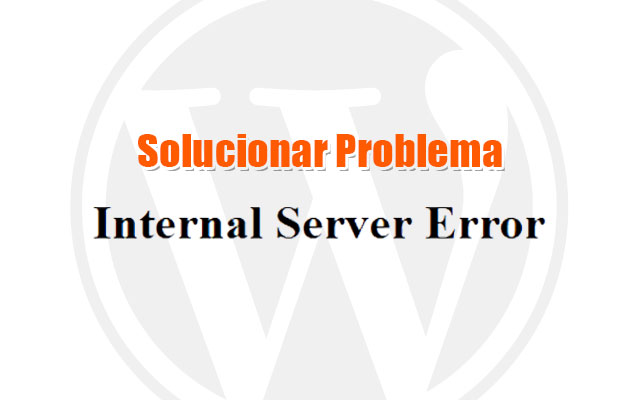Uno de lo problemas más comunes que puedes enfrentar navegando por la web, y no sólo en sitios WordPress, sino en cualquier página alojada en un servidor, es el de Internal Server Error, que causa que el sitio quede fuera de servicio. Es un error general que no da pistas sobre cuál podría ser la causa para ayudar al desarrollador de la página a resolverlo. Hoy te mostraremos cómo solucionar el problema de Internal Server Error en WordPress, con todas las posibles soluciones.
¿Qué es Problema Internal Server Error?
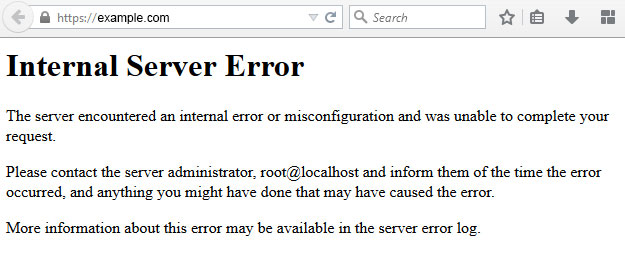
El problema Internal Server Error, se presenta en forma de una pantalla planca que aparece en un determinado sitio web, con una título y una descripción general que informa que ha ocurrido un problema y que contacte al administrador del sitio para que lo resuelve, sin detalles técnicos precisos que dan pistas para solucionar el fallo.
Es un error de naturaleza genérica, con un mensaje ambiguo, por eso las posibles causas en WordPress pueden ser varias, dependiendo de tu comportamiento y tus acciones como administrador de sitio.
Posibles Causas de Internal Server Error
Las posibles causas que pueden generar el error de Internal Server Error son varias, y el título del error no describe lo que realmente pasa, ya que, en la mayoría de los casos no es un problema interno del servidor, sino en algo mal está mandando tu sitio al servidor.
Los plugins en WordPress o la funciones que agregas al archivo de functions.php del tema pueden originar este error, debido a su naturaleza como código nuevo insertado en el ecosistema de WordPress, también el archivo .htaccess es otra posible causa dada su naturaleza delicada, como también otros problemas en el mismo código nuclear de WordPress.
Hacer Backup Completo
Antes de hacer cualquier cambio de las siguientes etapas, es recomendable crear una copia de respaldo backup de tu sitio web por completo, incluyendo la base de datos y guardarlos en un lugar seguro.
Aquí veremos con más detalle cada una de las posibles causas del error Internal Server Error, y la solución que se puede aplicar a cada una de ellas, según un orden de importancia del cambio realizado.
Plugin Mal Desarrollado
Primera acción que hay que realizar para intentar resolver el problema de 500 Internal Server Error es desactivar todos los plugins instalados en WordPress. Si tampoco tienes acceso al pendel de administración, lo puedes hacer mediante el uso de programa FTP de transferencia de archivos, como FileZilla para acceder a la carpeta wp-content/ para cambiar el nombre de la carpeta plugins a plugins-off por ejemplo.
Vuelve entonces a refrescar la página para asegurarse si el problema persiste, si no esto significaría que el problema lo causa un determinado plugin, y lo que haces enseguida es restablecer el nombre de la carpeta plugins, y vas camiando el nombre de cada plugin aparte mientras refrescas la página con cada plugin desactivado.
Esta acción, aunque es un poco lenta, pero te ayuda a identificar el plugin que causa el problema de Internal Server Error en tu WordPress, y borrarlo.
Si el problema persiste después de haber cambiado los nombres de todos los plugins, pasas a la siguiente etapa.
Archivo .htaccess Dañado
En determinados escenarios, el archivo .htaccess causa el problema Internal Server Error en el sitio, por algún permiso mal configurado, o también código mal insertado. Para comprobar esto, lo que haces es borrar el archivo .htaccess de la ruta absoluta de tu instalación. El archivo se encuentra con las carpetas wp-content, wp-includes y wp-admin, junto con otros archivos.
Después de borrarlo, te devuelves a la página donde aparece el error 500, o sea Internal Server Error, la refrescas para comprobar la efectividad de la acción realizada, si el error desaparece, esto es una señal de que el problema era el archivo .htaccess, para regenerar otra vez el archivo, sólo te diriges al menú Ajustes » Enlaces permanentes y das clic en el botón Guardar cambios.
Esperamos que esto resuelva tu problema, mas si persiste, entonces aplicas las instrucciones de la siguiente etapa.
Memoria PHP Agotada (PHP memory limit)
El servidor donde está alojado tu sitio web, como WordPress asignan un límite de memoria que puedes usar, y si este límite es superado entonces es muy probable que el mensaje de Internal Server Error aparezca en tu sitio.
Para comprobar que este no es el problema que da lugar al error estableces un nuevo valor personalizado hasta el límite máximo de memoria permitida en tu plan de hosting.
define( 'WP_MEMORY_LIMIT', 256M );
Agregas esta línea de código en tu archivo de wp-config.php de tu instalación usando un editor de código, y subirlo mediante un programa FTP o desde el cPanel desde la sección File Manager. Después refrescas el sitio para asegurarse de que el problema se ha resuelto, si no, continúa con la siguiente etapa.
Archivos Corruptos de WordPress
Otro recurso al que puedes atener en el intento de resolver el problema de Internal Server Error es un poco avanzado, e implica que tengas conocimiento de lo que haces. Te conectas al servidor y en la ruta de instalación borras las carpetas del cuerpo de WordPress, que son wp-includes y wp-admin y reemplazarlas con otras nuevas de una descarga fresca de la página oficial de WordPress.org para descartar cualquier archivo corrupto.
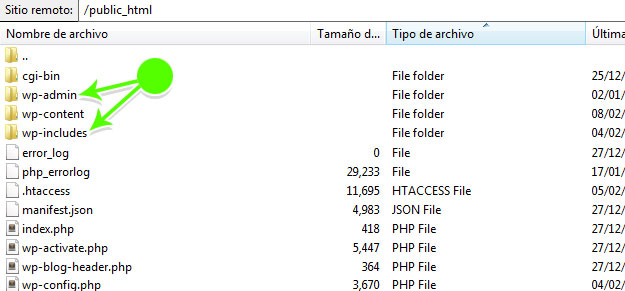
Después de terminar de subir las dos carpetas wp-includes y wp-admin, con todo su contenido a la instalación de tu sitio web, compruebas si persiste el mensaje Internal Server Error o ya fue resuelto. En caso de que siga apareciendo en tu sitio web, es probable que el problema requira de atención más especial.
Soluciones Menos Comunes
Si las recomendaciones anteriores no han resuelto tu problema de 500 Internal Server Error en WordPress, hay cierta probabilidad de que el problema sea de permisos de archivos o carpetas en la instalación.
Permisos en WordPress
Algunos plugins de seguridad por ejemplo por razones de seguridad, tienen opciones para proteger archivos y carpetas contra escritura, lo cual puede frustrar o afectar cualquier intento por resolver el problema. Consulta la página de permisos de archivos y carpetas en WordPress y compáralos con los tuyos.
Habilitar Depuración
WordPress provee algunas contantes que permiten habilitar el modo de depuración para mostrar errores relacionados con código de WordPress en particular, entonces habilitar este modo puede darte alguna señal de lo que podría causar el problema de Internal Server Error.
Repasa nuestro artículo sobre cómo habilitar la depuración de errores en WordPress y cómo imprelemtar cada constante según las necesidades.
Contactar Proveedor de Hosting
En general casi siempre debes estar en contacto con el soporte de tu proveedor de hosting, para estar actualizado con las novedades técnicas del servidor en general, y de tu página en particular.
Cuéntales sobre tu experiencia con el error Internal Server Error y las posibles recomendaciones que te pueden dar para solucionar este problema en el menor tiempo posible y recuperar tu sitio web en línea.
Conclusión
El error Internal Server Error es un error ambiguo, y requiere de paciencia y tranquilidad al momento de resolverlo, ya que pensar en las acciones anteriores a la aparición del problema puede ayudar a resolverlo en muy poco tiempo.
Es importante ser responsable cuando añades nuevos componentes a tu sitio web, para evitar lo más posible cualquier error qu puede acabar con tu sitio web, y leer atentamente la documentación de cada plugin o código que inserta en WordPress.
Esperamos que este artículo te ayude a resolver el problema de Internal Server Error de forma metódica y rápida y recuperar tu página.
Si te gusta este artículo por favor compártelo y síguenos por Facebook y Twitter. También estamos en Google+ para informarte de lo último acerca de tu WordPress.